
Kompýuteriňizde birnäçe brauzer bar bolsa, olaryň biri deslapky esaslandyrylar. Bu meýilnamada ähli baglanyşyklar bilen astynda açyljakdygyny aňladýar. Käbir käbir zatlary, belli bir maksatnama olaryň isleglerine jogap bermezden mümkin däl. Köplenç şeýle web brauzeri tanyş däl we ýerli dälden we belki diňe bellikleri geçirmek istmezligi sebäpli ýüze çykýar. Şonuň üçin häzirki deslapky brauzuny aýyrmak isleseňiz, bu sapak size birnäçe usul bilen üpjün eder.
Deslapky internet brauzerini öçüriň
Ulanylan deslapky brauzer, şeýle bolşy ýaly, öçürmäň. Eýýäm gurnalan ýerine internete girmek üçin islenýän programmany bellemek gerek. Bu maksada ýetmek üçin birnäçe wariant ulanyp bilersiňiz. Bu makalada mundan beýläk ara alnyp maslahatlaşylar.Usul 1: Brauzeriň özi
Bu opsiýa, olary bellige almak üçin saýlanan brauzeriňiziň häsiýetlerini üýtgetmekdir. Bu, has köp öwrenişen deslapky brauzeriňizi çalşar.
Brauzerdäki ädimiň ädimi bilen nädip ädim ätmelidigini göreliň Mozilla Firefox. we Internet Explorer. Şeýle-de bolsa, şuňa meňzeş hereketler başga brauzerlerde hem bilner.
Adaty brauzerleri deslapky arkaly internete girmek üçin bu makalalary okamak üçin sport bezegçiler bilen nädip göz aýlaýanlary nädip goşmak barada:
Düzgüne görä asranex brauzeri nädip ýasamaly
Maksatly opera deslapky brauzer
"CHROM" brauzeri deslapky görnüşde nädip etmeli
Bu, halaýan brauzeriňizi açyň, şonda aşakdaky çäreleri görkeziň. Şeýlelik bilen, adyna tertipde gurýarsyňyz.
Mozilla Firefox synçysy synçy:
1. Motilla FirefoX brauzerinde, "Sazlamalar" menýusyny açyň.
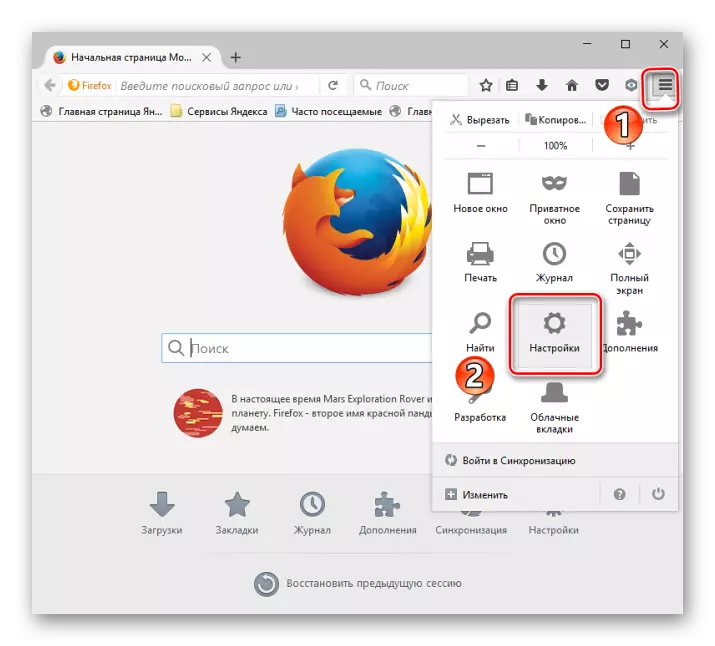
2. "Başlamak" nokadynda "Adalatly deslapky" düwmesine basyň.

3. "Web brauzerim" düwmesine basyş etmeli ýer açyň we sanawdan dogry saýlaň.
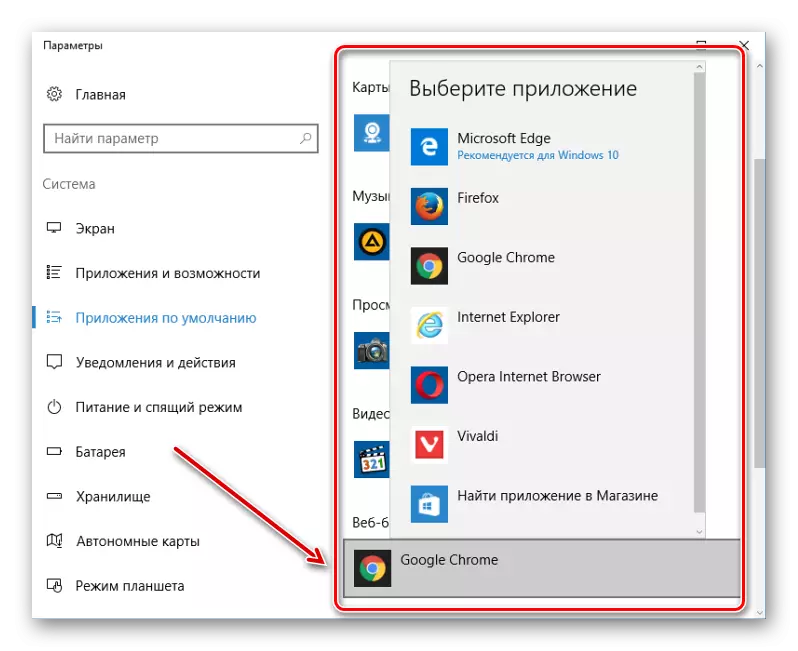
Internet Explorer Explorerdäki hereketler:
1. Internet Explorer Braunda "Hyzmat" we Goşmaça "häsiýetleri" basyň.
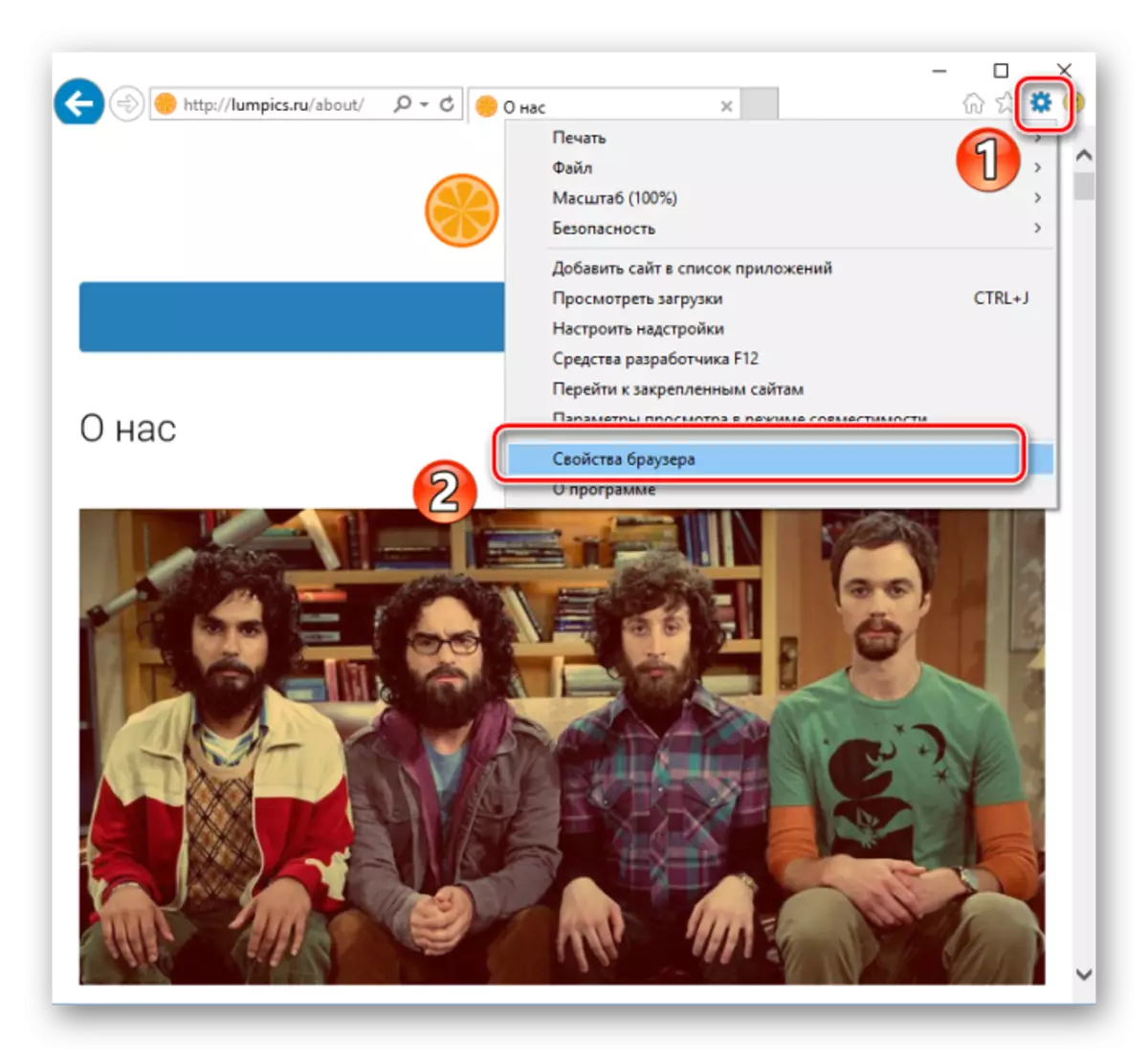
2. Görnüşki, spektaklda "Programma" tarapyndan ulanylmaga "düwmesine basyň.

3. "" deslapky programmalar saýlaň "" Penjire açylanlar, bu ýerde "deslapkydan peýdalanmak" - "Ok" saýlamarys ".

2-nji usul: Windows OS parametrlerinde
1. "Başlamak" we "parametrlere" düwmesine basyň.

2. Çarçuwanyň awtomatiki açylmagyndan soň Windows Sazlamalar - Dokuz bölüme görersiňiz. "Ulgam" açmaly.

3. Penjiräniň çep tarapynda "Bellenen programmalar" saýlamaly ýeriňizde sanawlar peýda bolar.

4. penjiräniň sag tarapynda, web brauzeri gözleýär. Adakeajak onlaýn brauz nyşanyny görüp bilersiňiz. Bir gezek basyň we gurnama brauzerleriniň sanawynyň sanawyna ýykylar. Esasy hökmünde bellemek isleýän birini saýlaň.

3-nji usul: Windows-da dolandyryş paneli arkaly
Bellenen brauzerini aýyrmak üçin alternatiw brauzer sazlamalary dolandyryş panelinde ulanmakdyr.
1. "HMM" -iň çep tarapy "Başlamak" -daky syçanjygyň çep düwmesi we dolandyryş panelini açyň.

2. Çarçuwanyň "Programmalar" saýlamalydygy ýüze çykýar.

3. "Belli bir programma sazlamasyny" saýlaň.

4. Size zerur Web brauzerine bas men "Adaty tarapyndan ulanmak", soňra "OK" -a basyň.

Adaty web brauzeriniň iň kyn we hemmeler üçin ölýän däldigi netijä gelip bilersiňiz. Brauzeriň özüne ýa-da Windows programma üpjünçiligini ulanmak üçin birnäçe wariantlaryň çözülmelidigi barada birnäçe wariantdyrsyňyz. Bularyň hemmesi siziň iň amatly usullary iň amatly hasaplaýandygyny özüňize bagly.
